如何利用ps制作文字特效
来源:网络收集 点击: 时间:2024-05-13【导读】:
利用ps制作晶莹剔透文字特效,主要利用了图层样式,现在就分享操作步骤和截图,希望对你有所帮助。工具/原料morephotoshop cs5方法/步骤1/7分步阅读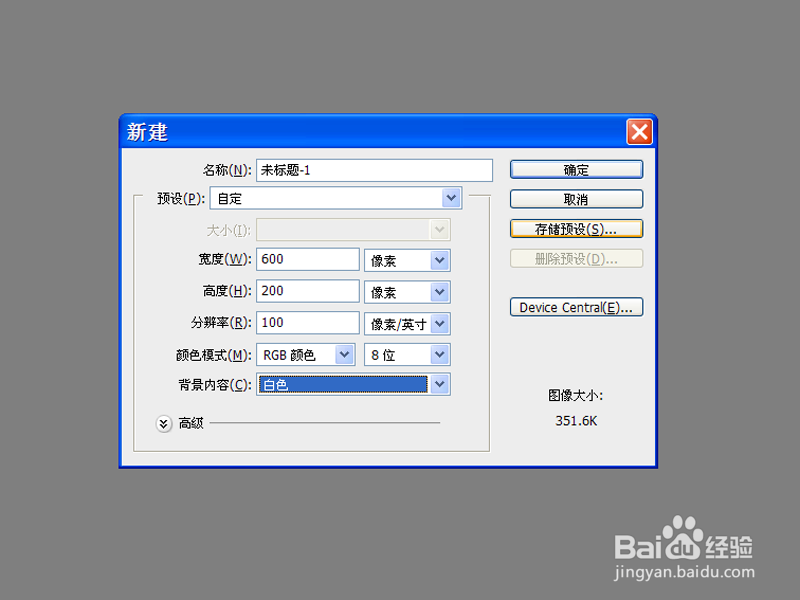 2/7
2/7 3/7
3/7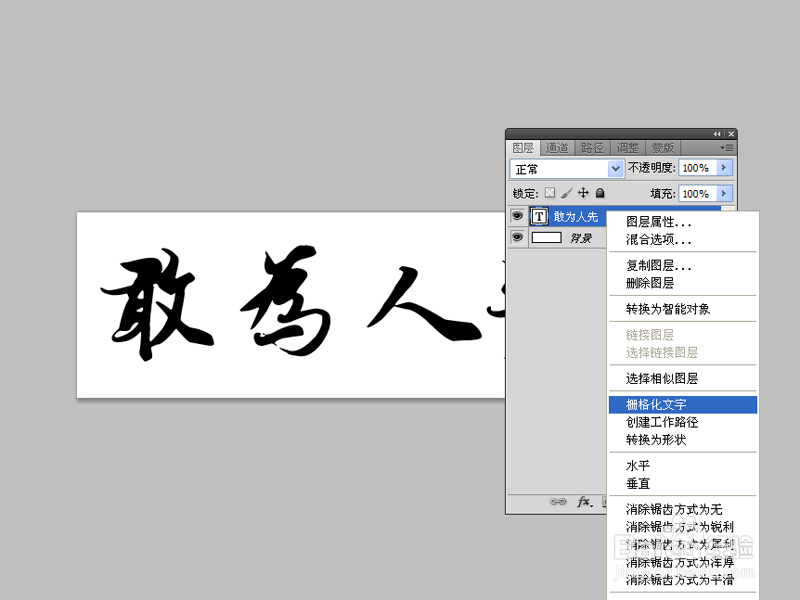 4/7
4/7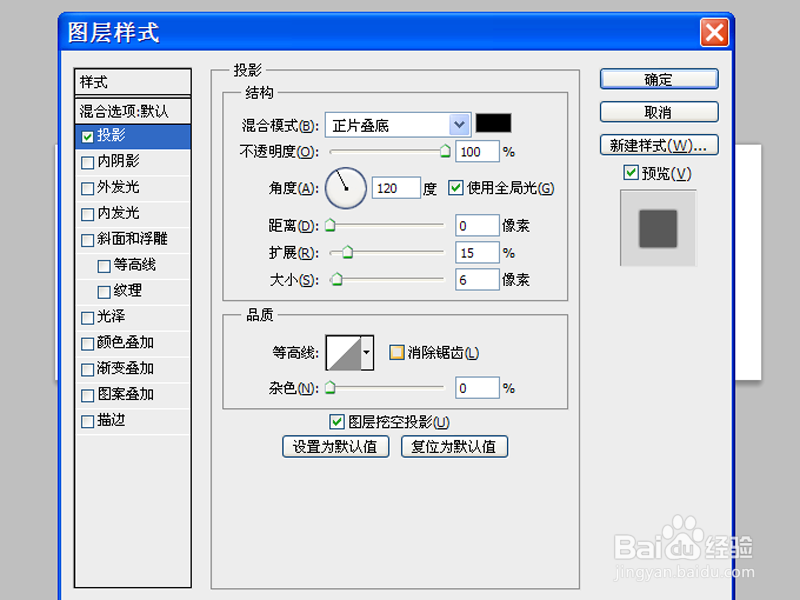 5/7
5/7 6/7
6/7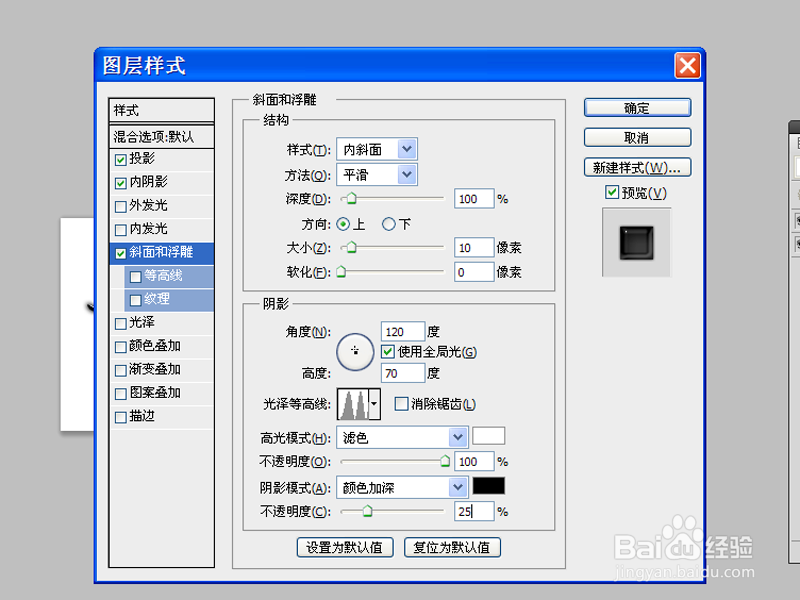 7/7
7/7
首先启动Photoshop cs5,新建 一文档,设置大小为600*300,分辨率为100,背景内容为白色。
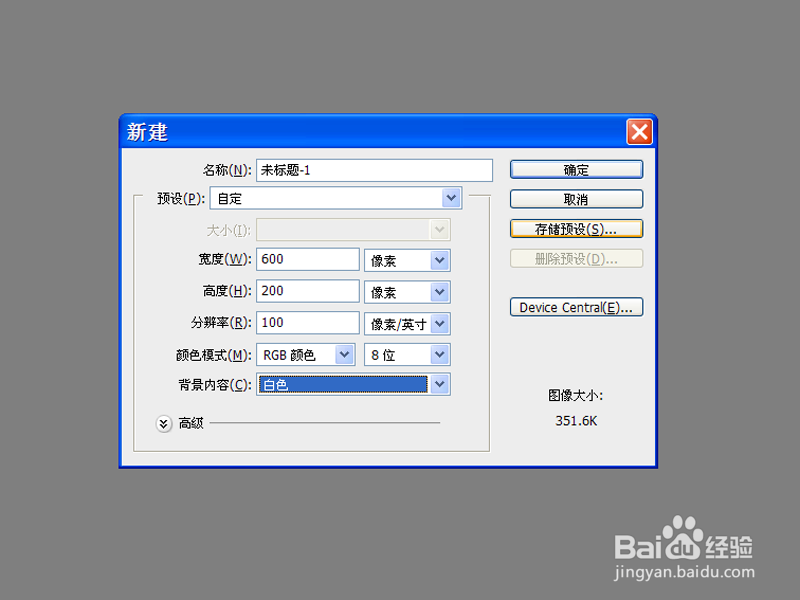 2/7
2/7选择文字工具输入文字内容,并设置字体为王羲之书法字帖,字号为100,字体颜色为黑色。
 3/7
3/7右键单击文字图层,从下拉菜单中选择栅格化文字选项,双击文字图层调出图层样式对话框。
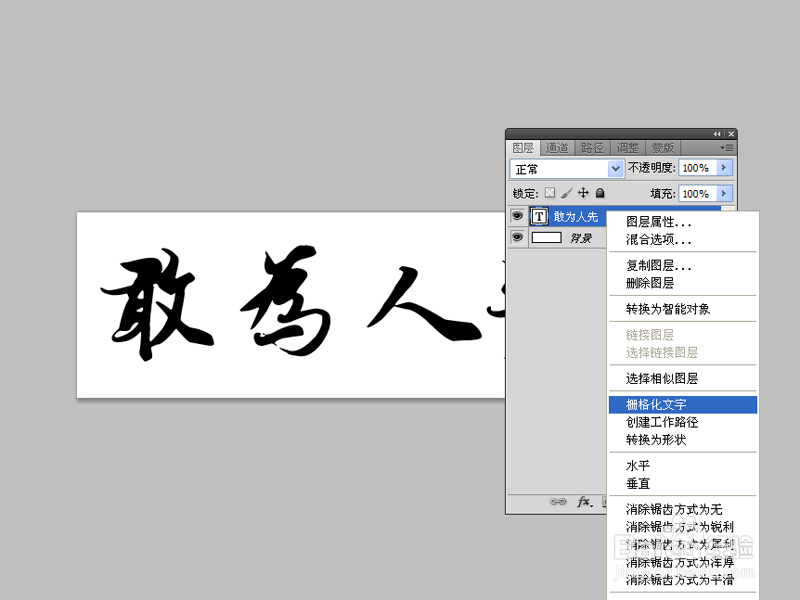 4/7
4/7勾选投影,设置不透明度为100,距离为0,大小为6,扩展为15.
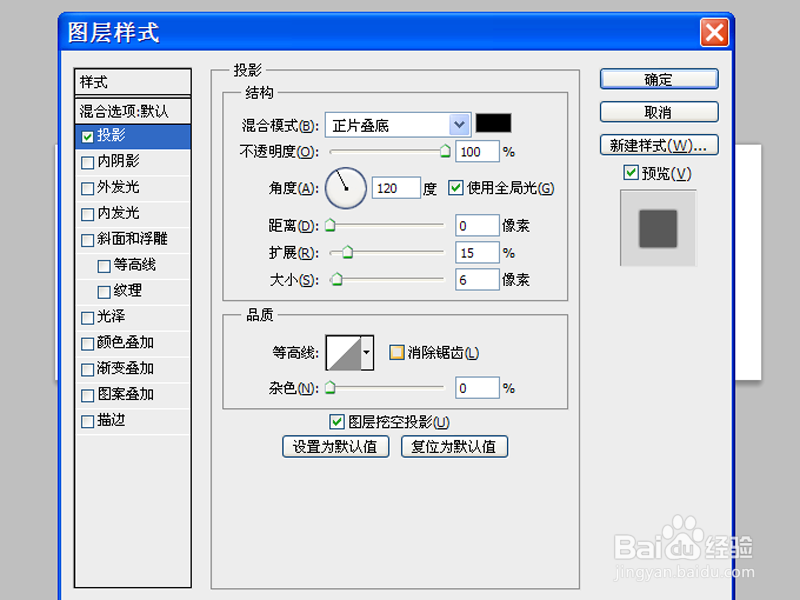 5/7
5/7勾选内阴影,设置不透明度为50,距离12,大小为20,阻塞为0.
 6/7
6/7勾选斜面与浮雕,设置大小为10,阴影高度为70,设置光泽等高线为环形,高光不透明度为100,阴影模式为颜色加深,不透明度为25.
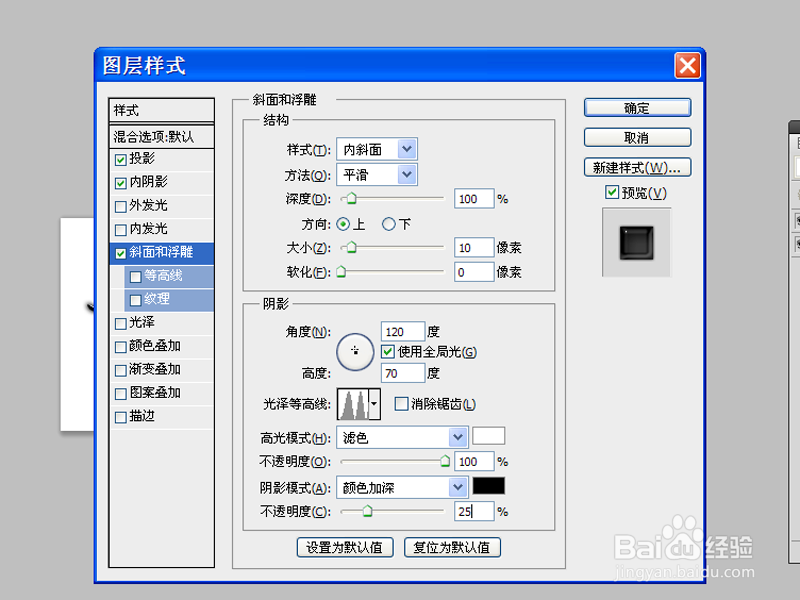 7/7
7/7勾选颜色叠加选项,修改颜色为白色,点击确定按钮,执行文件-存储为命令,将文件保存即可完成。

版权声明:
1、本文系转载,版权归原作者所有,旨在传递信息,不代表看本站的观点和立场。
2、本站仅提供信息发布平台,不承担相关法律责任。
3、若侵犯您的版权或隐私,请联系本站管理员删除。
4、文章链接:http://www.1haoku.cn/art_755123.html
上一篇:如何制作一份同学/员工通讯录
下一篇:饥荒勿忘我有什么用?
 订阅
订阅